345 Blender kompedium
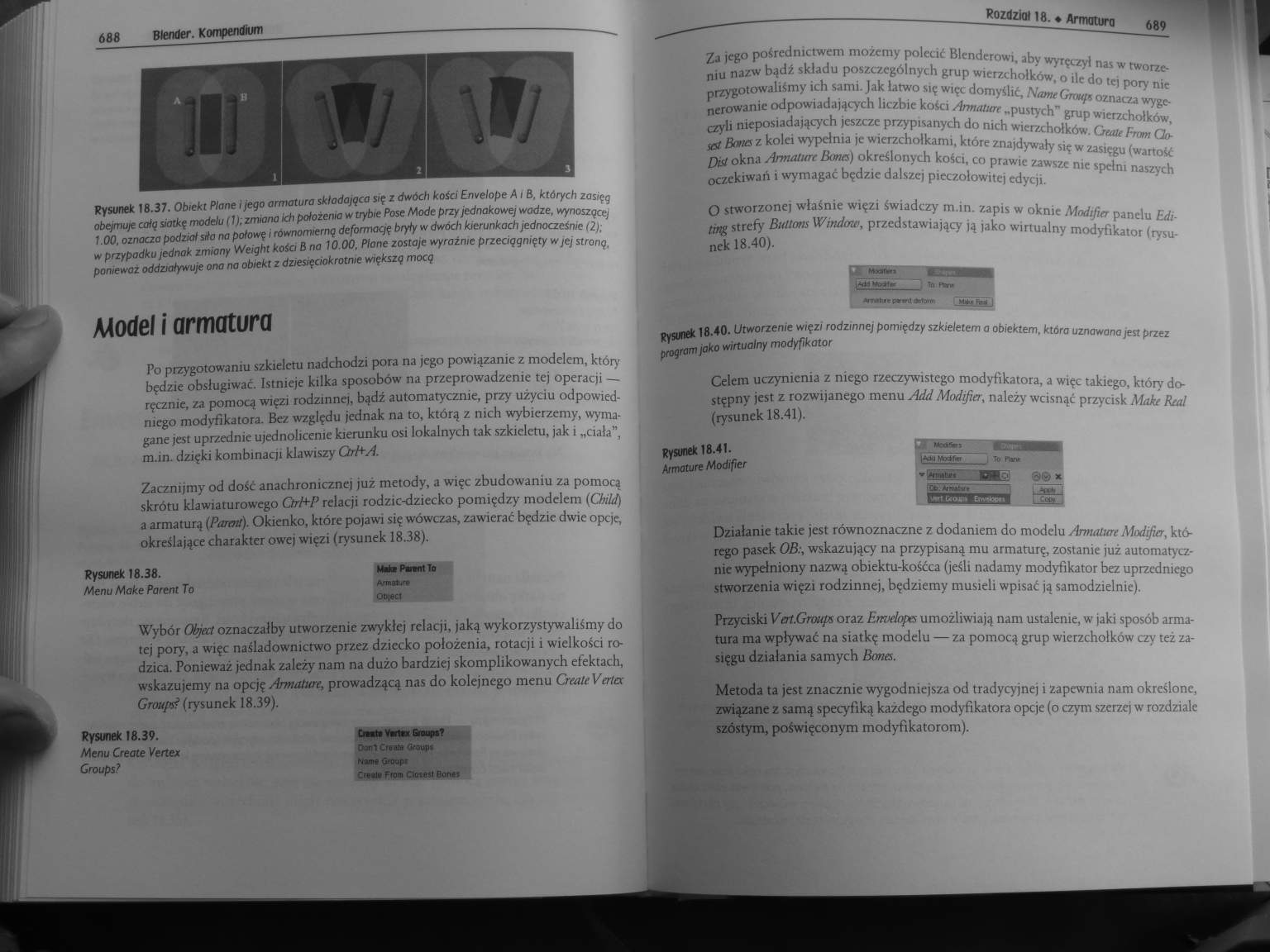
I
686 Blender. Kompendium
I

Rysunek 18.37. Obiekt Piane i jego armatura składająca sią z dwóch kości Eneelope A i 8, których zasiąg obejmuje colą siatką modelu (1i. zmiana ich położenia w trybie Pose Modę przy jednakowej wadze, wynoszącej 1.00. oznacza podział siło na potową i równomierną deformacją bryły w dwóch kierunkach jednocześnie (2); w przypadku jednak zmiony Weighl kości 8 na 10.00. Piane zostaje wyraźnie przeciągniąty w jej stroną, ponieważ oddziaływuje ona na obiekt z dziesiąciokrotme wiąkszą mocą
Model i armatura
Po przygotowaniu szkieletu nadchodzi pora na jego powiązanie z modelem, który będzie obsługiwać. Istnieje kilka sposobów na przeprowadzenie tej operacji — ręcznie, za pomocą więzi rodzinne), bądź automatycznie, przy użyciu odpowiedniego modyfikatora. Bez względu jednak na to, którą z nich wybierzemy, wymagane jest uprzednie ujednolicenie kierunku osi lokalnych tak szkieletu, jak i „ciała”, m.m. dzięki kombinacji klawiszy Ctrl+A.
Zacznijmy od dość anachronicznej już metody, a więc zbudowaniu za pomoq skrótu klawiaturowego OrM* relacji rodzic-dziecko pomiędzy' modelem (Gnid) a armaturą (Parem). Okienko, które pojawi się wówczas, zawierać będzie dwie opcje, określające charakter owej więzi (rysunek 18.38).
Mato Pamtl To
Armatur*
ODiect
Rysunek 18.38.
Menu Make Parent To
Wybór Objęci oznaczałby utworzenie zwykłej relacji, jaką wykorzystywaliśmy do tej pory, a więc naśladownictwo przez dziecko położenia, rotacji i wielkości rodzica. Ponieważ jednak zależy nam na dużo bardziej skomplikowanych efektach, wskazujemy na opcję Armaturę, prowadzącą nas do kolejnego menu Crcatc Vcrlcx Groups? (rysunek 18.39).
Cmt> Vwttx Groups?
Donl Cfttóf Group*
Nmt Group r
Cr««to From Dotest Bon#*
Rysunek 18.39.
Menu Create Vertex
Groups?
Zj lego pośrednictwem możemy polecić Blenderowi, aby wyręczył nas w tworzeniu nazw bądź składu poszczególnych grup wierzchołków, o ile do tej pory nic przygotowaliśmy ich sami. Jak łatwo się więc domyślić, NamtGmuf, oznacza wygenerowanie odpowiadających liczbie kości Armaturę „pustych” grup wierzchołków, czyli nieposiadających jeszcze przypisanych do nich wierzchołków. Otok From Oo-sest Bona z kolei wypełnia je wierzchołkami, które znajdywały się w zasięgu (wartość Dist okna Armaturę Bona) określonych kości, co prawic zawsze nie spełni naszych oczekiwań i wymagać będzie dalszej pieczołowitej edycji.
O stworzonej właśnie więzi świadczy m.in. zapis w oknie Madtfier panelu Edi-tm% strefy Butlom Wmdmtr, przedstawiający ją jako wirtualny modyfikator (rysunek 18.40).
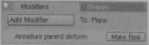
Rysunek 18.40. Utworzenie więzi rodzinnej pomiędzy szkieletem a obiektem, która uznawanajest przez program jako wirtualny modyfikator
Celem uczynienia z niego rzeczywistego modyfikatora, a więc takiego, który dostępny jest z rozwijanego menu Ariel Modifier, należy wcisnąć przycisk Make Real (rysunek 18.41).
Rysunek 18.41.
Armaturę Modifier

■m-ga.. — i «j*~i
PW*18* i-Ssa..
Działanie takie jest równoznaczne z dodaniem do modelu /irmatiere Modifier, którego pasek OB:, wskazujący na przypisaną mu armaturę, zostanie już automatycznie wypełniony nazwą obiektu-kośćca (jeśli nadamy modyfikator bez uprzedniego stworzenia więzi rodzinnej, będziemy musieli wpisać ją samodzielnie).
Przyciski Vert.Groups oraz Emrelopes umożliwiają nam ustalenie, w jaki sposób armatura ma wpływać na siatkę modelu — za pomocą grup wierzchołków czy tez zasięgu działania samych Bona.
Metoda ta jest znacznie wygodniejsza od tradycyjnej i zapewnia nam określone, związane z samą specyfiką każdego modyfikatora opcje (o czym szerzej w rozdziale szóstym, poświęconym modyfikatorom).
Wyszukiwarka
Podobne podstrony:
340 Blender kompedium 678 8tender. Kompendium Rysunek 18. M. Opcje Display Options
344 Blender kompedium 686 Blender. Kompendium Rysunek 18.33. Rozwinięcie menu utworzonych w ramach&n
339 Blender kompedium 676 Blender. Kompendium Rysunek 18.6. Dzifki opcji Subdwide Cilustracja 1.) mo
343 Blender kompedium 684 8tender. Kompendium Rysunek 18.27. Domyślnie wskazana st
350 Blender kompedium 698 81ender. Kompendium Rysunek 18.63. irw
352 Blender kompedium 702 Blender. Kompendium 702 Blender. Kompendium Rysunek 18.74. Testowane popra
353 Blender kompedium 704 Blender. Kompendium Rysunek 18.82. Zmiana położenia ster
332 Blender kompedium 662 Blender. Kompendium Rysunek 17.12. Wykorzystany w metodzie DupWerts stożek
273 Blender kompedium 544 Blender. Kompendium Rysunek 13.24. Malowanie wierzchołków obiektu w t
277 Blender kompedium 552 Blender. Kompendium Rysunek 14.20. Zmiona wielkości Size z 0.200 {ilustrac
279 Blender kompedium 556 Blender. Kompendium Rysunek 14.33. Wykorzystanie joko oświetlenia koloru b
280 Blender kompedium 558 Blender. Kompendium Rysunek 14.38. Ustawienia okien Preview edytowanego&nb
281 Blender kompedium 560 Btender. Kompendium Rysunek 14.44. Oświetlona wyłącznie techniką AO oraz&n
283 Blender kompedium 564 Blender. Kompendium Rysunek 15.6. Uruchomienie opcji Static oznacza dostęp
284 Blender kompedium 5A6 Blender. Kompendium Rysunek 15.11. Zestaw ustawień z grupy Display obiektu
285 Blender kompedium 5 68 Blender. Kompendium 5 68 Blender. Kompendium Rysunek 15.17. Emisjo cząste
290 Blender kompedium 578 Błender. Kompendium Rysunek 15.42. Modyfikator wskazujący na uruchomienie&
303 Blender kompedium 604 Blender. Kompendium Rysunek 15.102. Odbijające sią od bonery Piane cząstec
307 Blender kompedium 612 Blender. Kompendium Rysunek 15. IM. Podstawowe ustawienia maienahi Ziemia
więcej podobnych podstron